Пролистывать беседы в Instagram часто может быть затруднительно, поскольку приложение показывает одновременно только 10–15 сообщений. К счастью, Instagram позволяет пользователям загружать весь свой почтовый ящик, чтобы иметь доступ ко всему в автономном режиме, включая историю чатов заблокированных контактов, при условии, что они не были удалены.
Загрузить чаты Instagram на мобильное устройство
Шаги по загрузке чатов Instagram на мобильное устройство одинаковы как для iPhone, так и для Android. Перейдите на страницу своего профиля в Instagram и выберите значок гамбургера в правом верхнем углу. Выберите Contents
Загрузить чаты Instagram на мобильное устройство
конца и выберите Загрузить вашу информацию.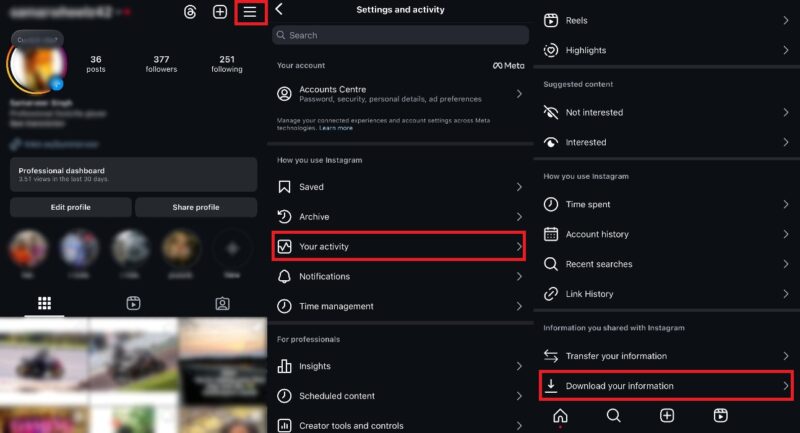
Откроется Центр мета-аккаунтов. Нажмите кнопку Загрузить или перенести информацию. На экране мета-аккаунтов и профилей выберите свой профиль Instagram и нажмите Далее внизу.
К вашему сведению: узнайте о символы в личных сообщениях Instagram и их значениях.
На этом этапе выберите, какой объем информации вам нужен. Выберите Часть вашей информации, прокрутите вниз и выберите Сообщения. Вы также можете выбрать Нравится и сохранить, чтобы загрузить понравившиеся и сохраненные публикации из Instagram. Нажмите кнопку Далее.
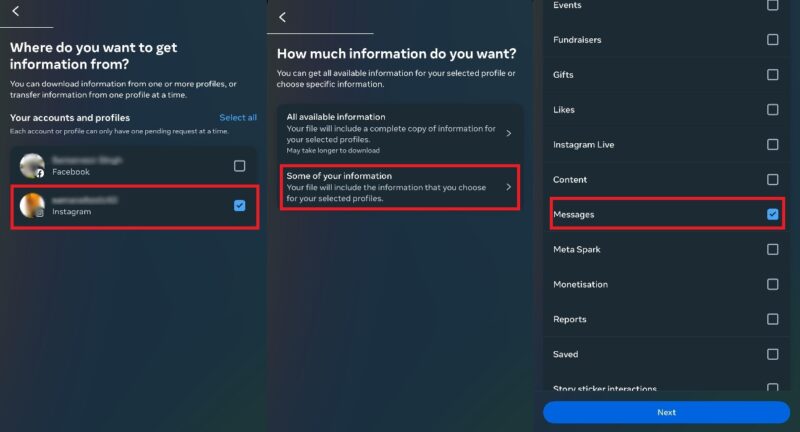
Выберите Загрузить на устройство, чтобы загрузить заархивированный файл чатов на телефон. Выберите диапазон дат для периода времени, в течение которого вы хотите загрузить чаты Instagram. При необходимости используйте настройку Пользовательский, чтобы выбрать точные даты, и нажмите Сохранить.
Убедитесь, что для формата установлено значение HTML, и выберите качество мультимедиа.
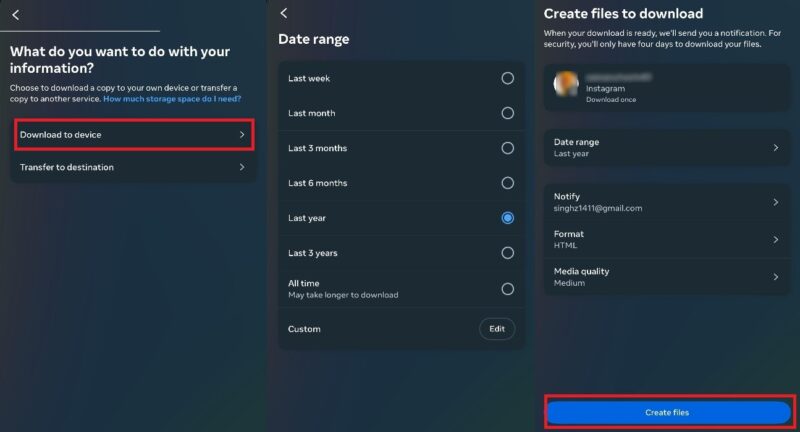
Наконец, выберите Создать файлы. Instagram уведомит вас о том, что загрузка началась и продолжается. Приложению потребуется несколько часов для подготовки к загрузке.
Полезно знать: узнайте, как набрать отсоедините свои аккаунты Instagram и Facebook .
Через несколько часов вернитесь в раздел Ваша активность ->Загрузить информацию. После этого вы должны увидеть файл, готовый к загрузке. Нажмите кнопку Загрузить, и на ваш телефон будет загружен заархивированный файл всех ваших чатов Instagram.
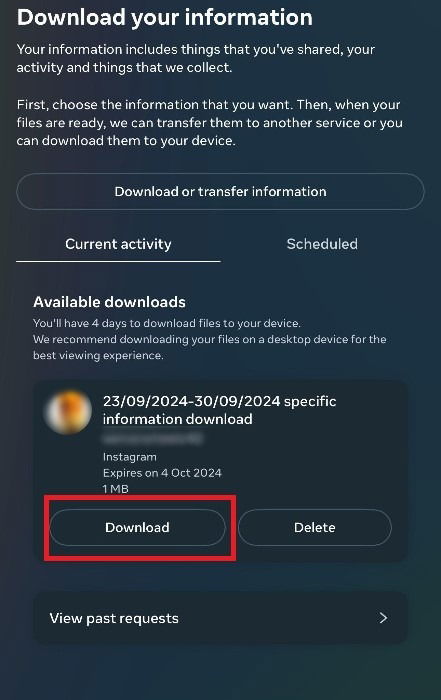
Если вы не хотите, чтобы заархивированные файлы ваших чатов в Instagram занимали память телефона, загрузите их на Google Диск.
Загрузить чаты Instagram на Google Диск
Выполняйте описанную выше процедуру, пока не дойдете до экрана «Что вы хотите делать с вашей информацией?». Выберите Перенести к месту назначения.
Выберите Место назначения ->Google Диск, нажмите Сохранить, выберите Далее ->Подключиться, выберите нужное учетную запись Google и предоставьте доступ к Meta.
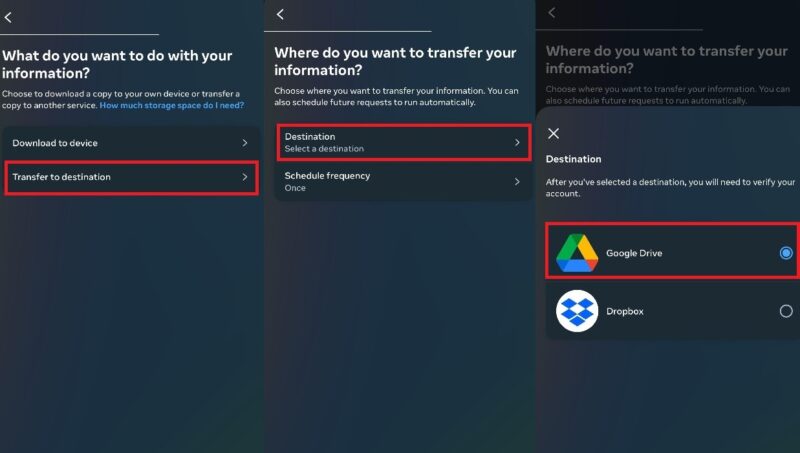
Выберите диапазон дат и нажмите Начать перенос, чтобы начать процесс загрузки. Теперь вам нужно будет ввести свой пароль Instagram.
Загрузить чаты Instagram на компьютер
Войдите в Instagram в браузере и выберите Еще в левом нижнем углу экрана. Выберите Ваша активность.
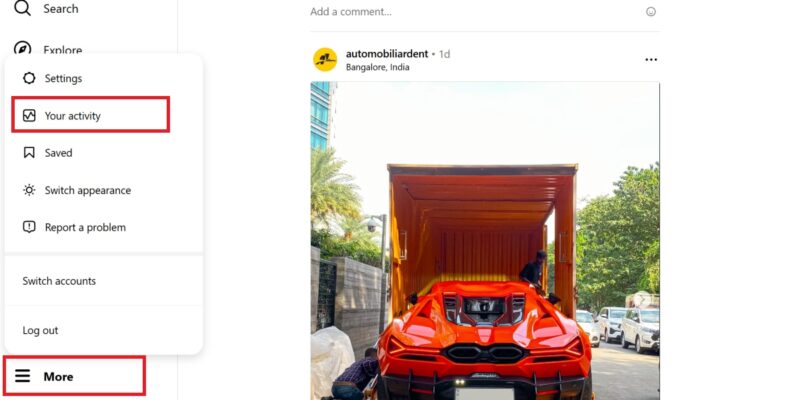
Нажмите Загрузить информацию и выберите Продолжить. Instagram перенаправит вас в Мета-центр учетных записей, где вы выполните большую часть того же процесса, что описан выше для мобильных устройств.
Нажмите Загрузить или перенести информацию, выберите свою учетную запись Instagram и нажмите Далее. Выберите Часть вашей информации.
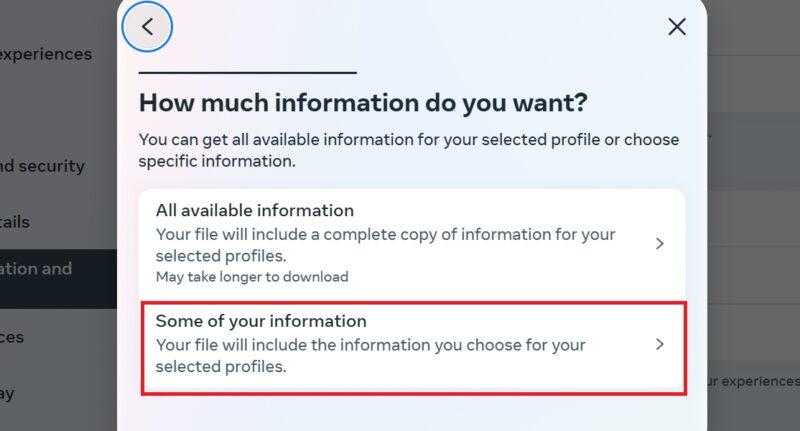
Выберите Сообщения (а также лайки и сохранения, если хотите), нажмите «Далее» и выберите
После завершения процесса вернитесь в центр учетных записей Meta, выбрав Еще ->Ваша активность ->Загрузить информацию ->Продолжить. На этом этапе заархивированный файл будет готов к загрузке. Нажмите Загрузить.
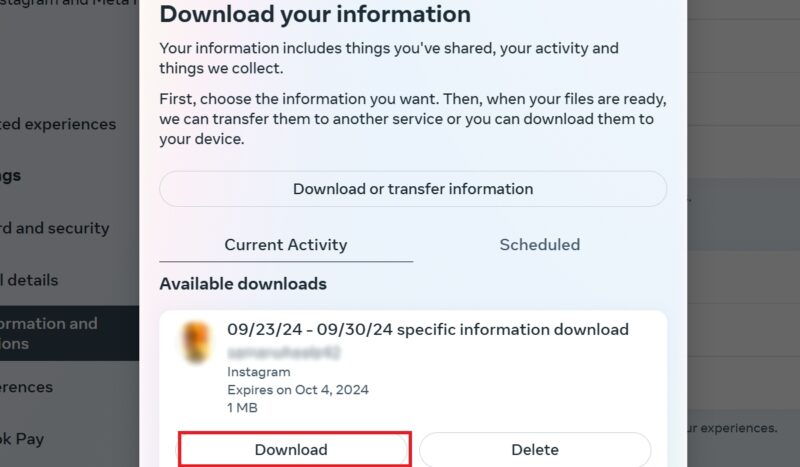
Совет. узнайте, как отправлять сообщения в Инстаграм на вашем компьютере .
Разархивируйте загруженные сообщения Instagram
Загрузив заархивированный файл, содержащий ваши чаты Instagram, перейдите в папку «Загрузки», щелкните файл правой кнопкой мыши и выберите Извлечь все
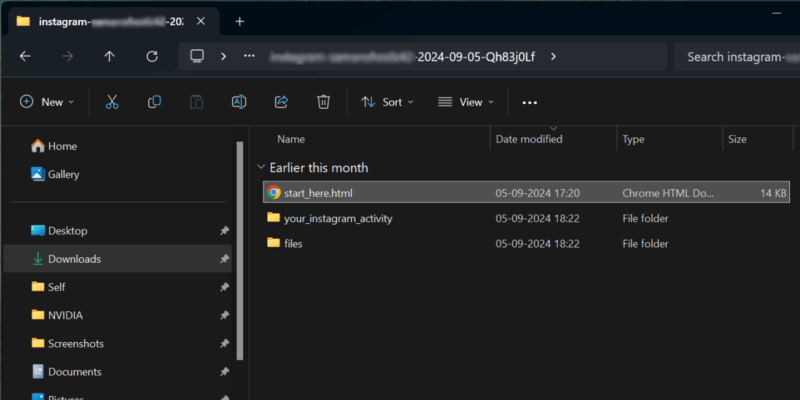 Загрузить чаты Instagram на компьютерля в Instagram.">
Загрузить чаты Instagram на компьютерля в Instagram.">Выберите папку назначения и нажмите Извлечь. Разархивированный файл будет содержать две папки: «ваша_инстаграм_активность» и «файлы». Кроме того, вы можете открыть файл start_here.html, который открывает все ваши чаты и позволяет вам открывать любой из них и просматривать сообщения, изображения и видео.
Совет: научитесь загрузите свои истории из Instagram на свой компьютер .
Загрузка чатов Instagram не только помогает обеспечить безопасность ваших разговоров, но также позволяет вам беспрепятственно просматривать старые сообщения и медиафайлы. Кроме того, этот метод также работает для контактов, которые вы, возможно, заблокировали (или наоборот).
Изображение предоставлено: Пексели . Все скриншоты сделаны Самарвиром Сингхом.


